Huomautus
Tämän sivun käyttö edellyttää valtuutusta. Voit yrittää kirjautua sisään tai vaihtaa hakemistoa.
Tämän sivun käyttö edellyttää valtuutusta. Voit yrittää vaihtaa hakemistoa.
Tutustu toimialueiden usein kysyttyihin kysymyksiin, jos et löydä etsimääsi.
Jos Network Solutions on DNS-isännöintipalvelusi, vahvista toimialueesi ja määritä DNS-tietueet sähköpostia, Skype for Business Onlinea ja niin edelleen varten noudattamalla tämän artikkelin ohjeita.
Kun olet lisännyt nämä tietueet Network Solutions -palveluun, toimialueesi määritetään toimimaan Microsoft-palveluiden kanssa.
Huomautus
DNS-muutokset tulevat yleensä voimaan noin 15 minuutissa. Joskus siihen menee kauemmin, jos päivitys tehdään Internetin DNS-järjestelmässä. Jos havaitset ongelmia esimerkiksi postinkulussa DNS-tietueiden lisäämisen jälkeen, katso lisätietoja artikkelista Ongelmien vianmääritys toimialueen nimen tai DNS-tietueiden muuttamisen jälkeen.
Vihje
Joidenkin määritystehtävien suorittaminen voi olla monimutkaista. Saat teknistä tukea seuraavasti:
- Siirry admin.microsoft.com, valitse Oikeasta alakulmasta Ohje & Tuki ja kirjoita kysymyksesi.
- Tarkista tulokset, ja jos sinulla on vielä kysymyksiä, valitse kuulokemikrofoni ottaaksesi yhteyttä tekniseen tukeen.
Lisätietoja vaihtoehdoista yhteyden saamiseksi tukeen on artikkelissa Microsoft 365 for Businessin tuen hankkiminen.
TXT-tietueen lisääminen vahvistusta varten
Ennen kuin käytät toimialuettasi Microsoftin kanssa, meidän on varmistettava, että omistat sen. Mahdollisuus kirjautua tilillesi toimialuerekisteröijässäsi ja luoda DNS-tietue todistaa Microsoftille, että omistat toimialueen.
Huomautus
Tätä tietuetta käytetään vain toimialueen omistajuuden vahvistamiseen, eikä se vaikuta mihinkään muuhun. Voit halutessasi poistaa sen myöhemmin.
Aloita siirtymällä Network Solutions -palvelun toimialueet-sivulle tämän linkin kautta. Sinua pyydetään kirjautumaan sisään.
Valitse aloitussivulla Toimialuenimet.
Valitse muokattavan toimialueen vieressä oleva valintaruutu.
Valitse Toiminnot-kohdassa kolme pisteestä ja valitse sitten Hallinta avattavasta luettelosta.
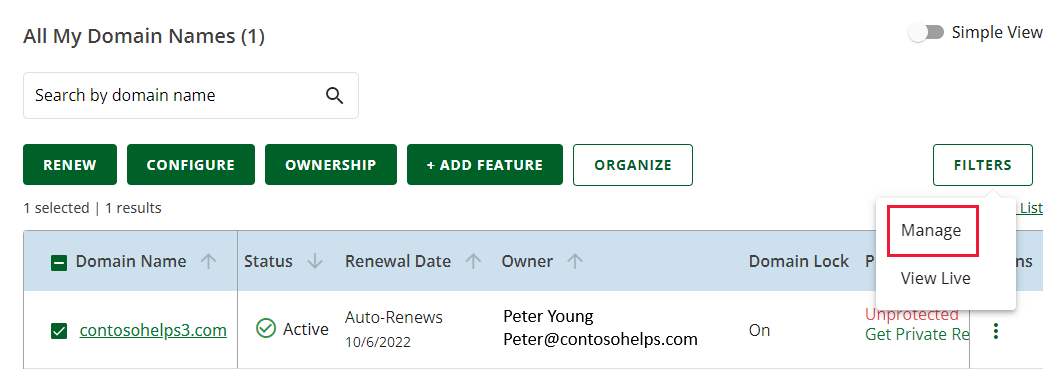
Valitse Lisätyökalut vieritä alaspäin ja valitse sitten Dns-lisätietueet -kohdan vieristä HALLITSE.
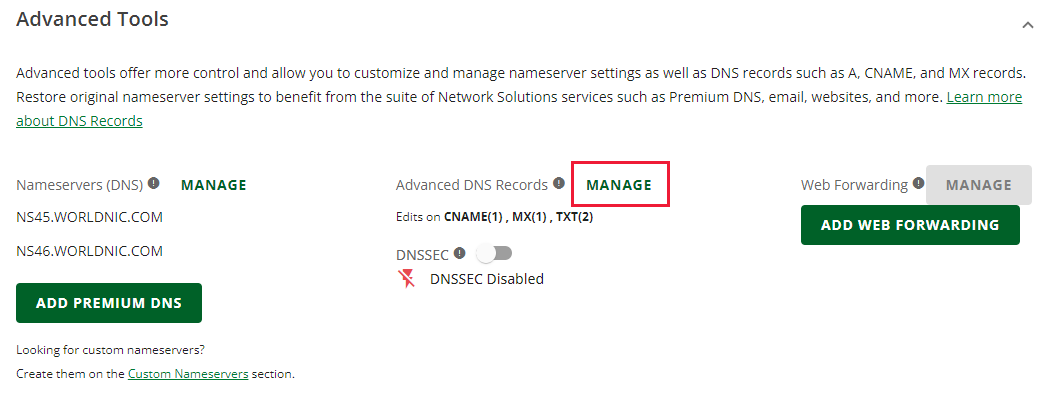
Sinun on ehkä valittava Jatka , jotta pääset Dns-lisätietueiden hallinta -sivulle.
Valitse Dns-tietueiden hallinta -sivulla +LISÄÄ TIETUE.
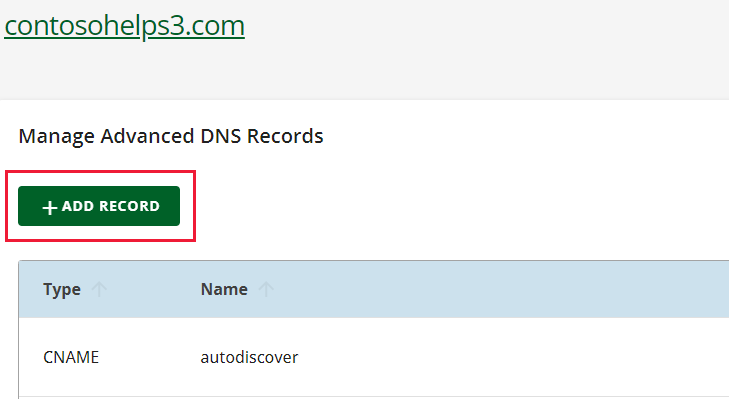
Valitse Tyyppi-kohdassaTXT avattavasta luettelosta.
Kirjoita tai kopioi ja liitä uuden tietueen kenttiin arvot seuraavasta taulukosta.
Viittaa kohteeseen TXT-arvo Elinaika @
(Järjestelmä muuttaa arvoksi @ (None) (Ei mitään), kun tallennat tietueen.)MS=ms XXXXXXXX
Muistiinpano: Tämä on esimerkki. Käytä tässä taulukossa määritettyä Destination- tai Points to Address - arvoasi. Miten löydän avaimen?3600 Valitse LISÄÄ.
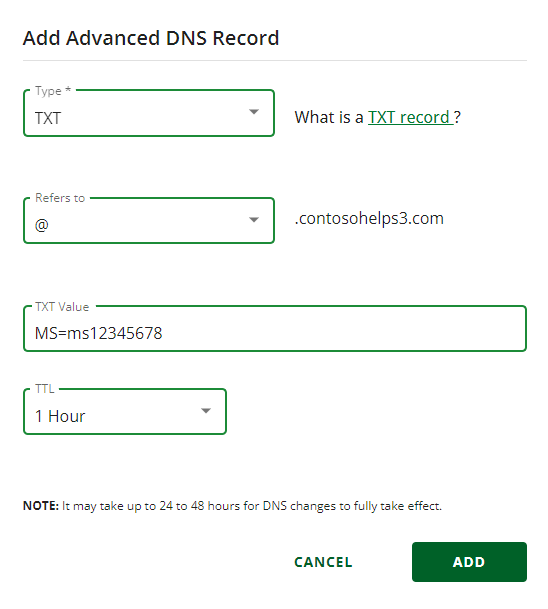
Huomautus
Valitse perinteinen näkymä oikeasta yläkulmasta, jotta voit tarkastella luomaasi TXT-tietuetta.
Odota muutama minuutti ennen jatkamista, jotta juuri luomasi tietue päivittyy Internetiin.
Nyt kun olet lisännyt tietueen toimialuerekisteröijän sivustoon, palaat Microsoftiin ja pyydät tietuetta. Kun Microsoft löytää oikean TXT-tietueen, toimialueesi tarkistetaan.
Microsoft 365 :n tietueen tarkistaminen:
Siirry hallintakeskuksessa kohtaan Asetukset>Toimialueet.
Valitse Toimialueet-sivulla toimialue, jonka vahvistat, ja valitse Käynnistä asennus.
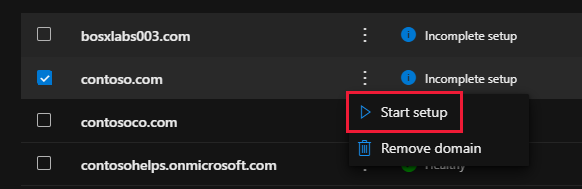
Valitse Jatka.
Valitse Tarkista toimialue -sivulla Vahvista.
Huomautus
DNS-muutokset tulevat yleensä voimaan noin 15 minuutissa. Joskus siihen menee kauemmin, jos päivitys tehdään Internetin DNS-järjestelmässä. Jos havaitset ongelmia esimerkiksi postinkulussa DNS-tietueiden lisäämisen jälkeen, katso lisätietoja artikkelista Ongelmien vianmääritys toimialueen nimen tai DNS-tietueiden muuttamisen jälkeen.
Lisää MX-tietue, jotta toimialueesi sähköposti tulee Microsoftille
Aloita siirtymällä Network Solutions -palvelun toimialueet-sivulle tämän linkin kautta. Sinua pyydetään kirjautumaan sisään.
Valitse aloitussivulla Toimialuenimet.
Valitse muokattavan toimialueen vieressä oleva valintaruutu.
Valitse Toiminnot-kohdasta kolme pisteen ruutua ja valitse sitten hallinta avattavasta luettelosta.
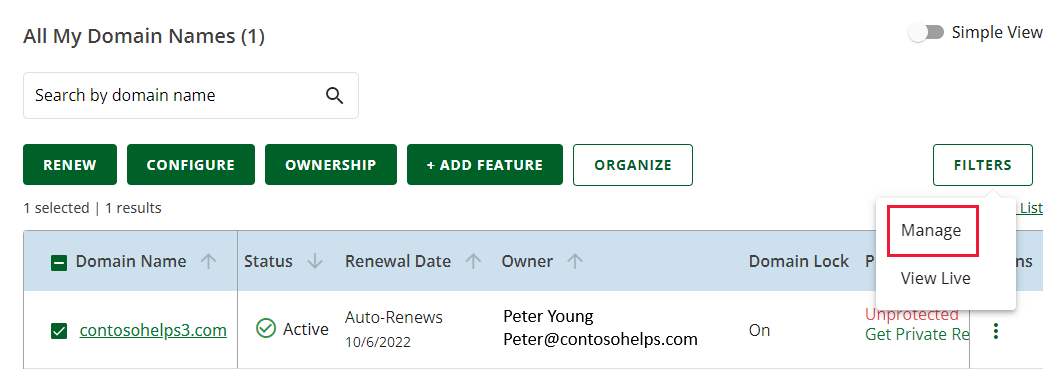
Valitse Lisätyökalut vieritä alaspäin ja valitse sitten Dns-lisätietueet -kohdan vieristä HALLITSE.
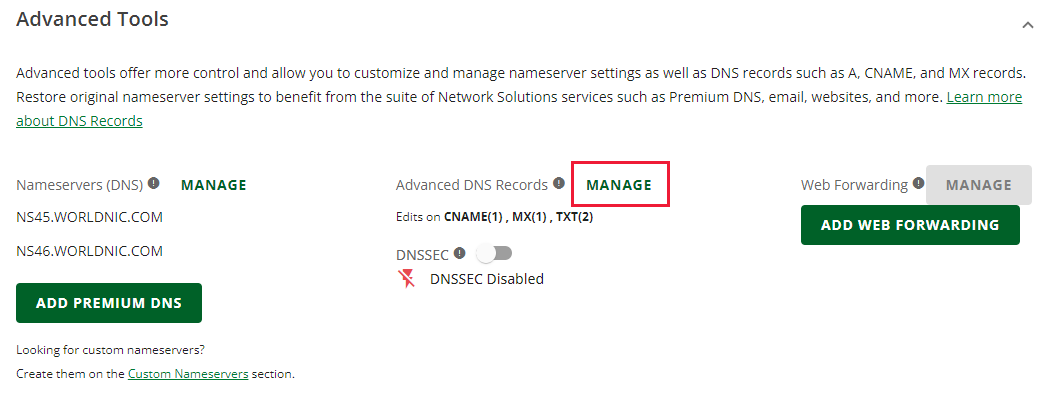
Sinun on ehkä valittava Jatka , jotta pääset Dns-lisätietueiden hallinta -sivulle.
Valitse Dns-tietueiden hallinta -sivulla +LISÄÄ TIETUE.
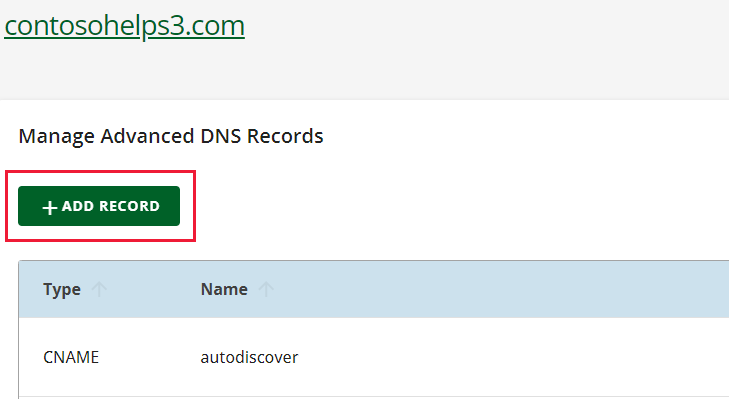
Valitse Tyyppi-kohdassaMX avattavasta luettelosta.
Kirjoita tai kopioi ja liitä uuden tietueen kenttiin arvot seuraavasta taulukosta.
Viittaa kohteeseen Sähköpostipalvelin Prioriteetti Elinaika @ <domain-key.mail.protection.outlook.com>
Tämä arvo EI VOI päättyä pisteeseen (.)
Muistiinpano:<Hanki toimialueavain> Microsoft-tililtäsi. Miten löydän avaimen?0
Lisätietoja prioriteetista on artikkelissa Mitä MX-prioriteetti tarkoittaa?1 tunti Valitse LISÄÄ.
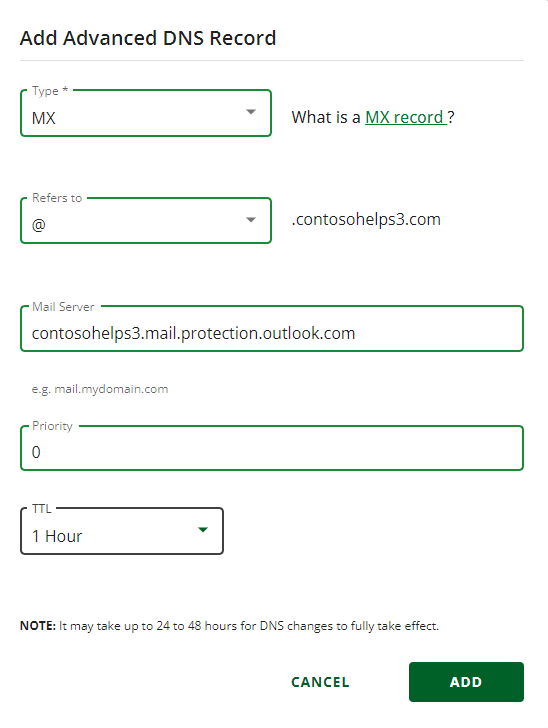
Huomautus
Valitse perinteinen näkymä oikeasta yläkulmasta, jotta voit tarkastella luomaasi TXT-tietuetta.
Jos muita MX-tietueita on, poista ne kaikki valitsemalla muokkaustyökalu ja sitten Poista kullekin tietueelle.

Microsoftin edellyttämän CNAME-tietueen lisääminen
Aloita siirtymällä Network Solutions -palvelun toimialueet-sivulle tämän linkin kautta. Sinua pyydetään kirjautumaan sisään.
Valitse aloitussivulla Toimialuenimet.
Valitse muokattavan toimialueen vieressä oleva valintaruutu.
Valitse Toiminnot-kohdasta kolme pisteen ruutua ja valitse sitten hallinta avattavasta luettelosta.
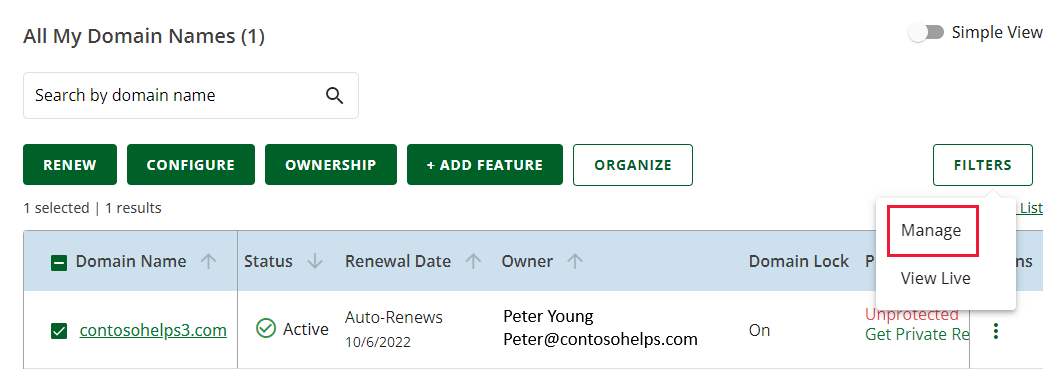
Valitse Lisätyökalut ja valitse sitten Kehittyneet DNS-tietueet -kohdan vieristä HALLITSE.
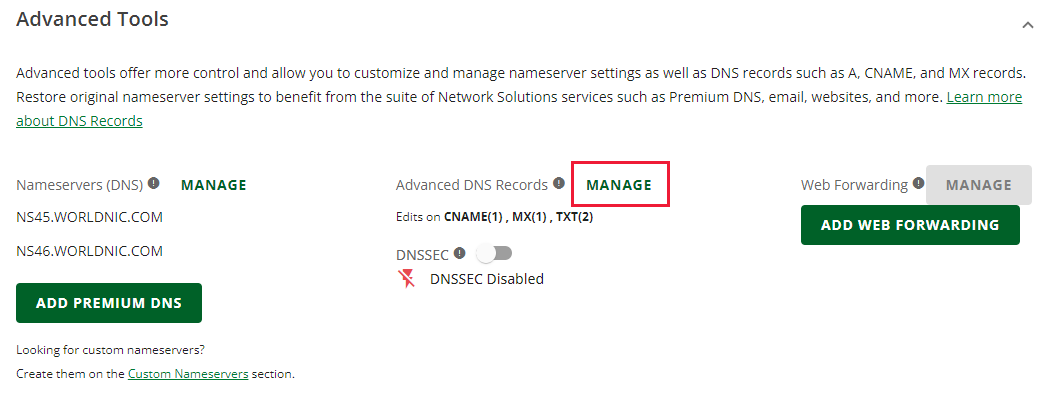
Sinun on ehkä valittava Jatka , jotta pääset Dns-lisätietueiden hallinta -sivulle.
Valitse Dns-tietueiden hallinta -sivulla +LISÄÄ TIETUE.
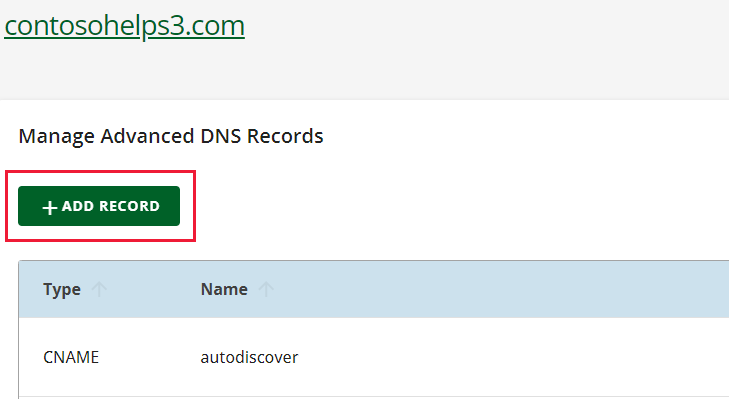
Valitse Tyyppi-kohdassaCNAME avattavasta luettelosta.
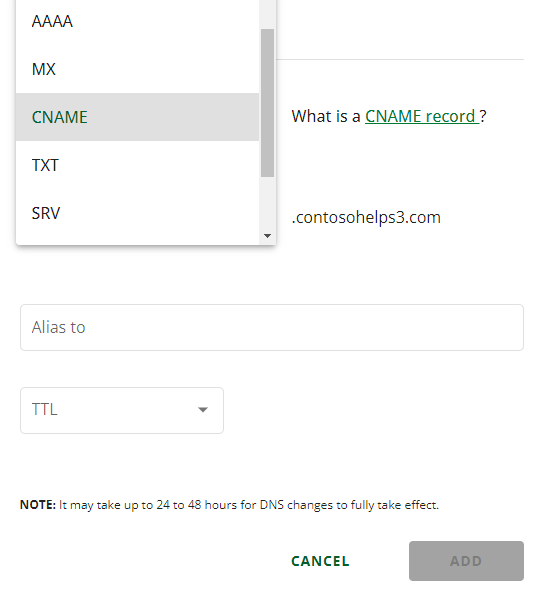
Kirjoita tai kopioi ja liitä arvot CNAME-tietueen ruutuihin seuraavasta taulukosta.
Viittaa kohteeseen Isäntänimi Alias kohteeseen Elinaika Muu isäntä autodiscover autodiscover.outlook.com Tämä arvo EI VOI päättyä pisteeseen (.)
1 tunti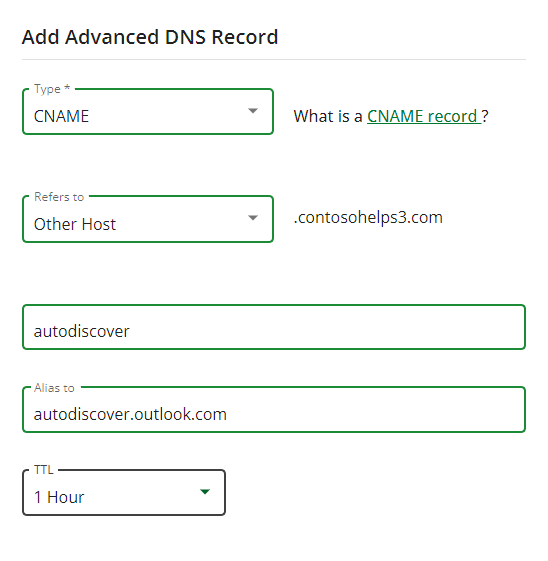
Valitse LISÄÄ.
Huomautus
Valitse perinteinen näkymä oikeasta yläkulmasta, jotta voit tarkastella luomaasi tietuetta.
TXT-tietueen lisääminen SPF-tietueeseen roskapostin estämistä varten
Tärkeää
Käytössäsi voi olla vain yksi TXT-tietue toimialueen SPF:ää varten. Jos toimialueella on enemmän kuin yksi SPF-tietue, voi ilmeitä sähköpostivirheitä sekä toimitus- ja luokitteluongelmia. Jos sinulla on jo SPF-tietue toimialueellesi, älä luo uutta Microsoftille. Lisää sen sijaan vaaditut Microsoft-arvot nykyiseen tietueeseen, jotta sinulla on yksittäinen SPF-tietue, joka sisältää molemmat arvojoukot.
Aloita siirtymällä Network Solutions -palvelun toimialueet-sivulle tämän linkin kautta. Sinua pyydetään kirjautumaan sisään.
Valitse aloitussivulla Toimialuenimet.
Valitse muokattavan toimialueen vieressä oleva valintaruutu.
Valitse Toiminnot-kohdasta kolme pisteen ruutua ja valitse sitten hallinta avattavasta luettelosta.
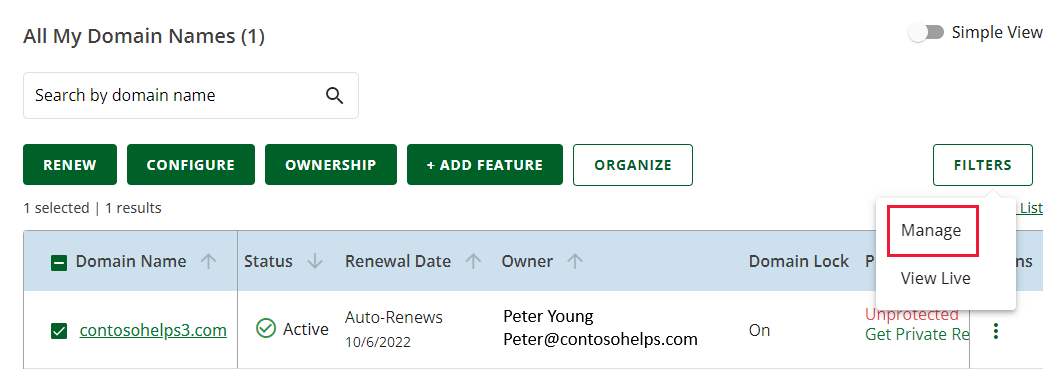
Valitse Lisätyökalut ja valitse sitten Kehittyneet DNS-tietueet -kohdan vieristä HALLITSE.
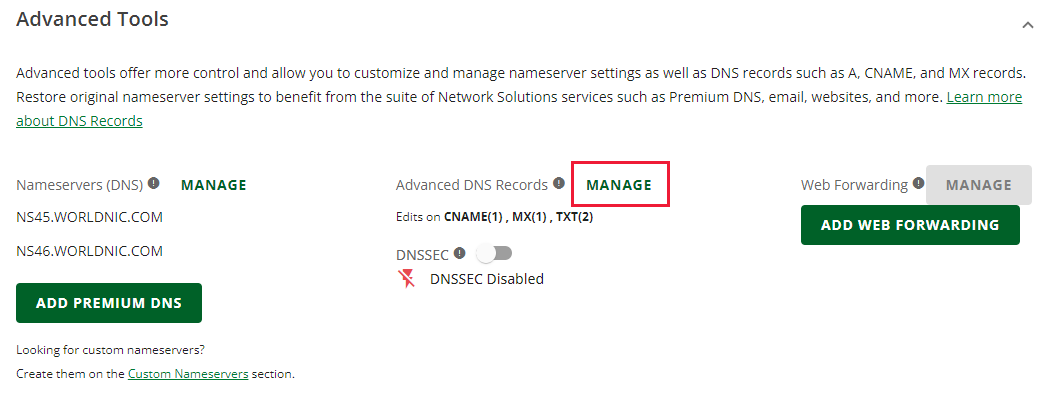
Sinun on ehkä valittava Jatka , jotta pääset Dns-lisätietueiden hallinta -sivulle.
Valitse Dns-tietueiden hallinta -sivulla +LISÄÄ TIETUE.
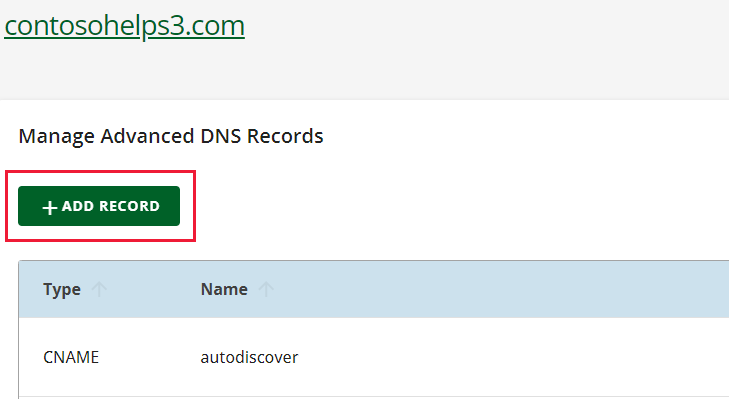
Valitse Tyyppi-kohdassaTXT avattavasta luettelosta.
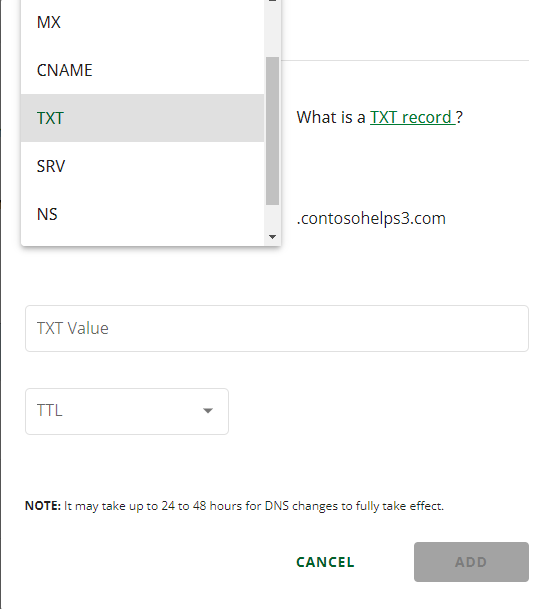
Kirjoita tai kopioi ja liitä uuden tietueen ruutuihin seuraavat arvot.
Viittaa kohteeseen TXT-arvo Elinaika @
(Järjestelmä muuttaa arvoksi @ (None) (Ei mitään), kun tallennat tietueen.)v=spf1 include:spf.protection.outlook.com -all
Muistiinpano: Suosittelemme kopioimaan ja liittämään tämän merkinnän, jotta kaikki välit pysyvät oikein.1 tunti Valitse LISÄÄ.
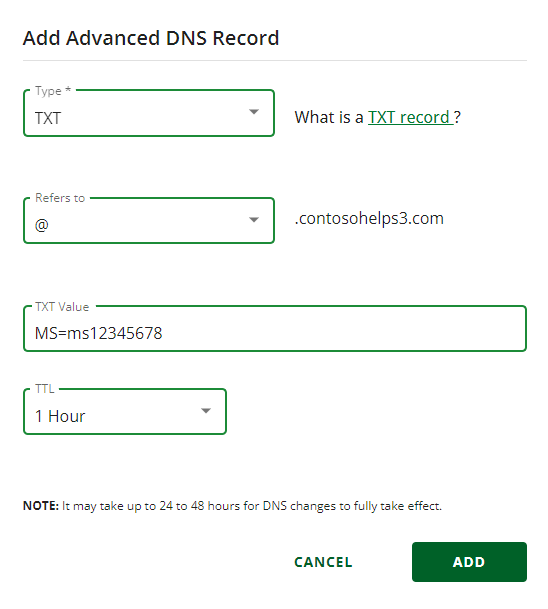
Huomautus
Valitse perinteinen näkymä oikeasta yläkulmasta, jotta voit tarkastella luomaasi tietuetta.
Lisäasetus: Skype for Business
Valitse tämä vaihtoehto vain, jos organisaatiosi käyttää microsoft Teamsin lisäksi Skype for Business online-viestintäpalveluihin, kuten keskusteluun, neuvottelupuheluihin ja videopuheluihin. Skype tarvitsee 4 tietuetta: 2 SRV-tietuetta käyttäjien tiedonsiirtoa varten ja 2 CNAME-tietuetta, jotta käyttäjä voidaan kirjautua sisään ja yhdistää palveluun.
Lisää kaksi pakollista SRV-tietuetta
Aloita siirtymällä Network Solutions -palvelun toimialueet-sivulle tämän linkin kautta. Sinua pyydetään kirjautumaan sisään.
Valitse aloitussivulla Toimialuenimet.
Valitse muokattavan toimialueen vieressä oleva valintaruutu.
Valitse Toiminnot-kohdasta kolme pisteen ruutua ja valitse sitten hallinta avattavasta luettelosta.
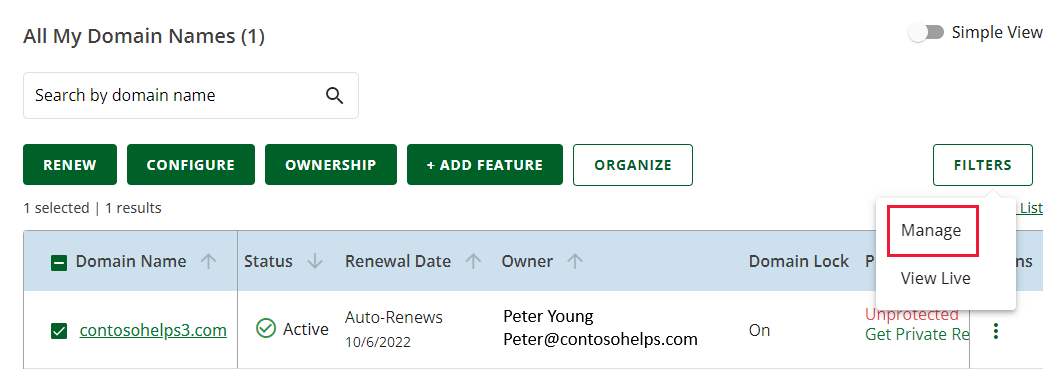
Valitse Lisätyökalut ja valitse sitten Kehittyneet DNS-tietueet -kohdan vieristä HALLITSE.
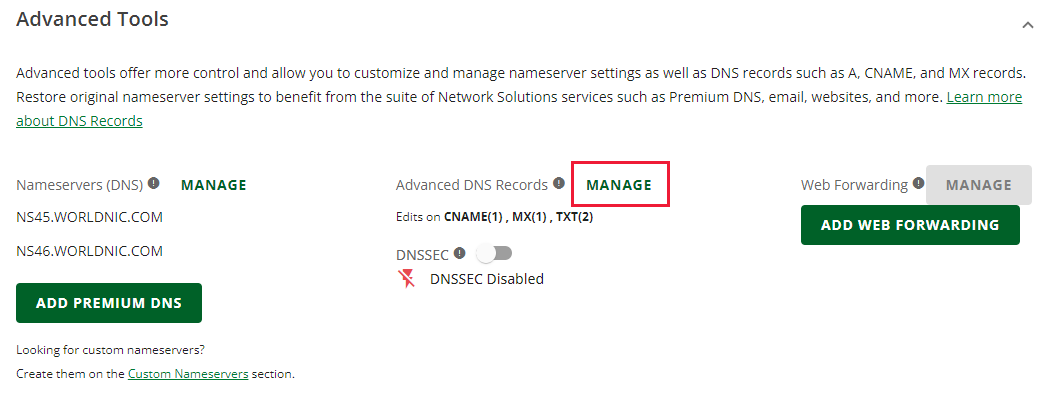
Sinun on ehkä valittava Jatka , jotta pääset Dns-lisätietueiden hallinta -sivulle.
Valitse Dns-tietueiden hallinta -sivulla +LISÄÄ TIETUE.
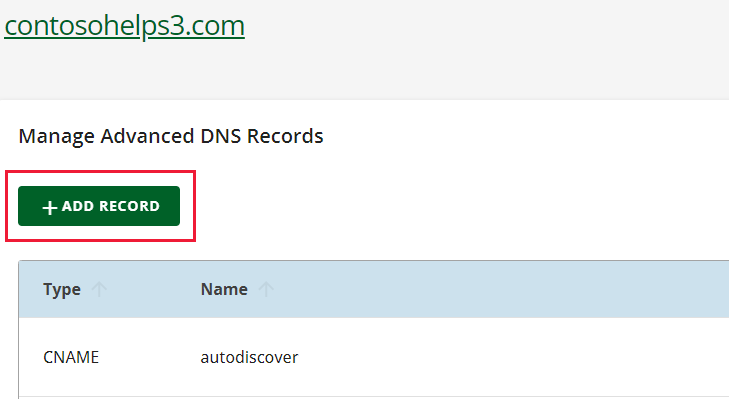
Valitse Tyyppi-kohdassaSRV avattavasta luettelosta.
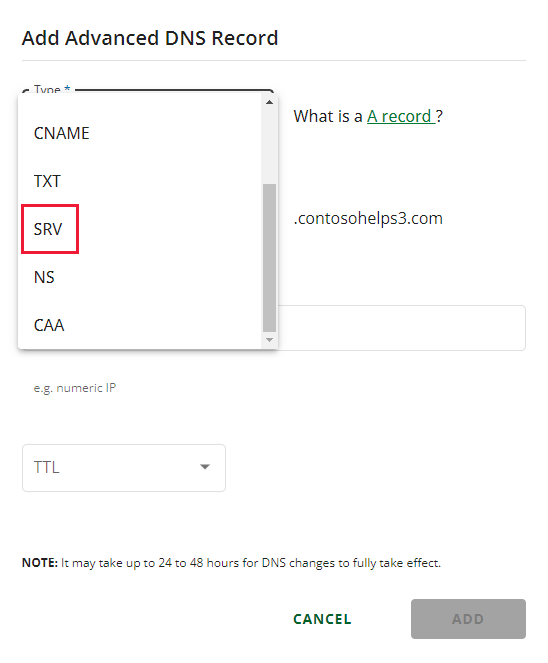
(Selaa sivua tarvittaessa alaspäin.)
(Valitse palvelu - ja protokolla-arvot avattavasta luettelosta.)
Kirjoita Palvelu Protocol (Protokolla) Paino Portti Kohde Prioriteetti Elinaika SRV _siemailla TLS 100 443 sipdir.online.lync.com
Tämä arvo EI VOI päättyä pisteeseen (.)1 1 tunti SRV _sipfederationtls TCP 100 5061 sipfed.online.lync.com
Tämä arvo EI VOI päättyä pisteeseen (.)1 1 tunti Valitse LISÄÄ.
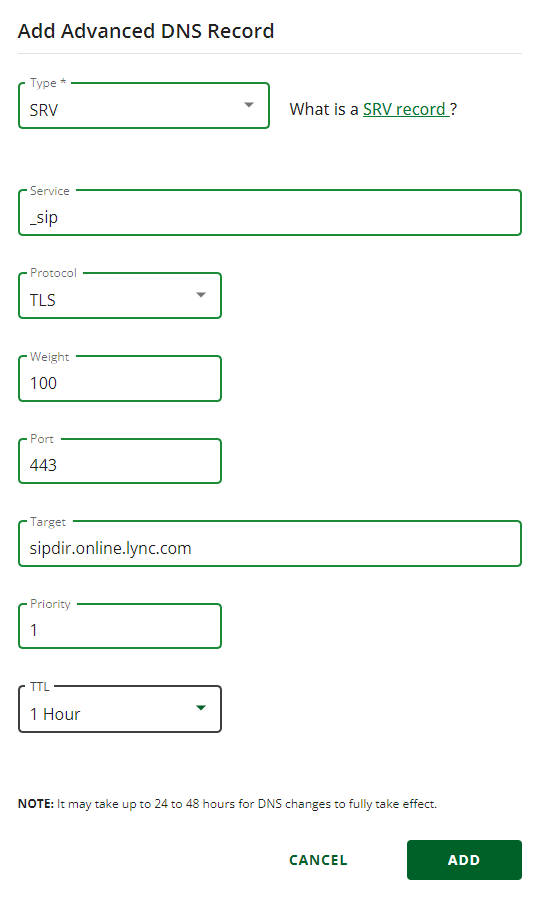
Huomautus
Valitse perinteinen näkymä oikeasta yläkulmasta, jotta voit tarkastella luomaasi tietuetta.
Lisää toinen SRV-tietue kopioimalla arvot taulukon toiselta riviltä.
Huomautus
DNS-muutokset tulevat yleensä voimaan noin 15 minuutissa. Joskus siihen menee kauemmin, jos päivitys tehdään Internetin DNS-järjestelmässä. Jos sinulla on ongelmia postinkulun tai muiden ongelmien kanssa DNS-tietueiden lisäämisen jälkeen, lue artikkeli Toimialueen tai DNS-tietueiden lisäämisen jälkeen ongelmien etsiminen ja korjaaminen.
Lisää kaksi pakollista CNAME-tietuetta Skype for Business
Aloita siirtymällä Network Solutions -palvelun toimialueet-sivulle tämän linkin kautta. Sinua pyydetään kirjautumaan sisään.
Valitse aloitussivulla Toimialuenimet.
Valitse muokattavan toimialueen vieressä oleva valintaruutu.
Valitse Toiminnot-kohdasta kolme pisteen ruutua ja valitse sitten hallinta avattavasta luettelosta.
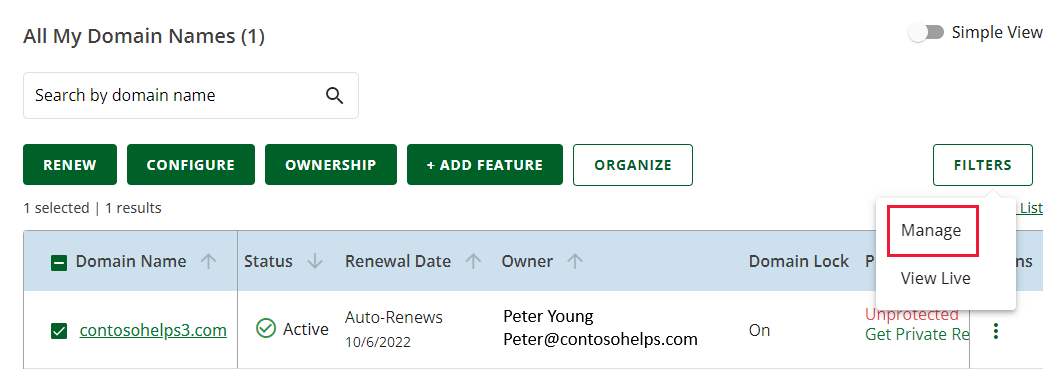
Valitse Lisätyökalut ja valitse sitten Kehittyneet DNS-tietueet -kohdan vieristä HALLITSE.
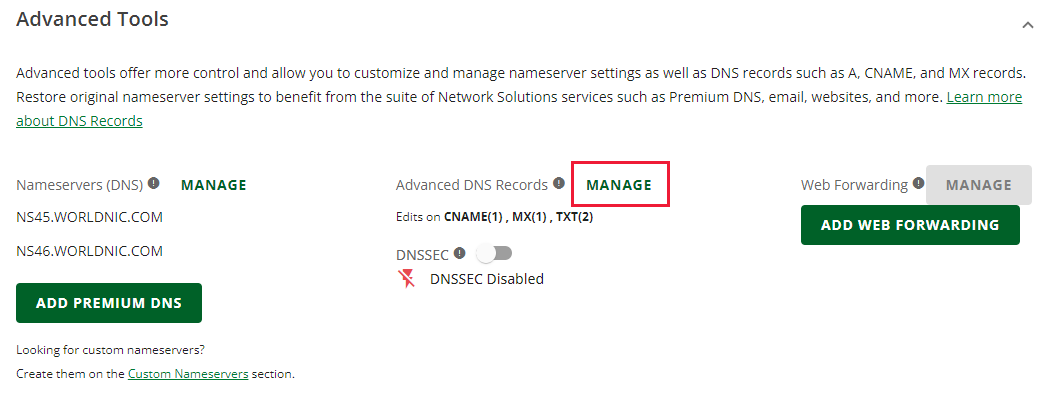
Sinun on ehkä valittava Jatka , jotta pääset Dns-lisätietueiden hallinta -sivulle.
Valitse Dns-tietueiden hallinta -sivulla + LISÄÄ TIETUE.
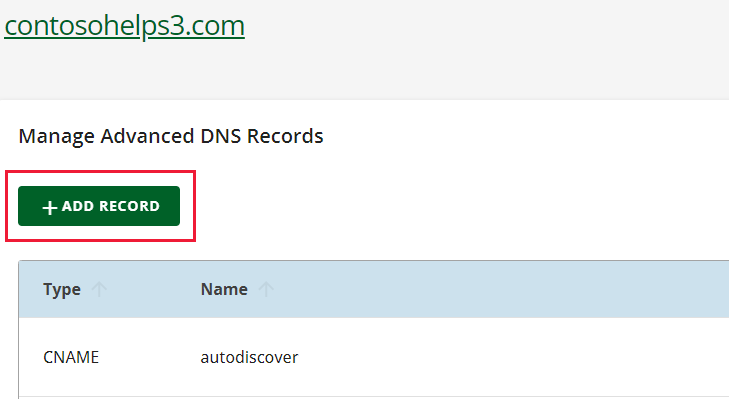
Valitse Tyyppi-kohdassaCNAME avattavasta luettelosta.
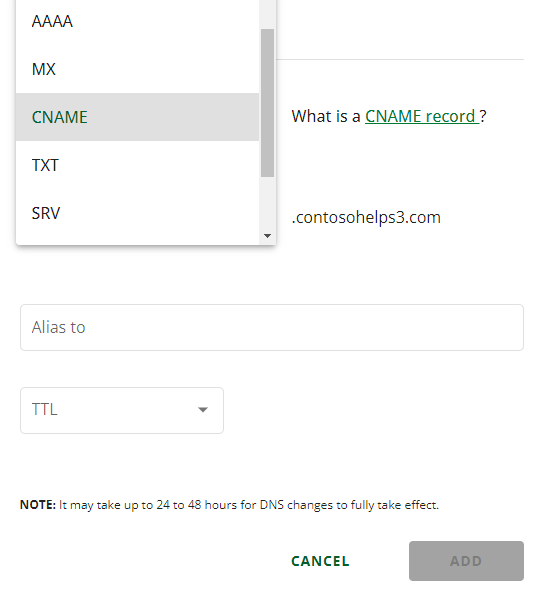
Kirjoita tai kopioi ja liitä arvot CNAME-tietueen ruutuihin seuraavasta taulukosta.
Kirjoita Viittaa kohteeseen Isäntänimi Alias kohteeseen Elinaika CNAME Muu isäntä sip sipdir.online.lync.com
Tämä arvo EI VOI päättyä pisteeseen (.)1 tunti CNAME Muu isäntä lyncdiscover webdir.online.lync.com
Tämä arvo EI VOI päättyä pisteeseen (.)1 tunti 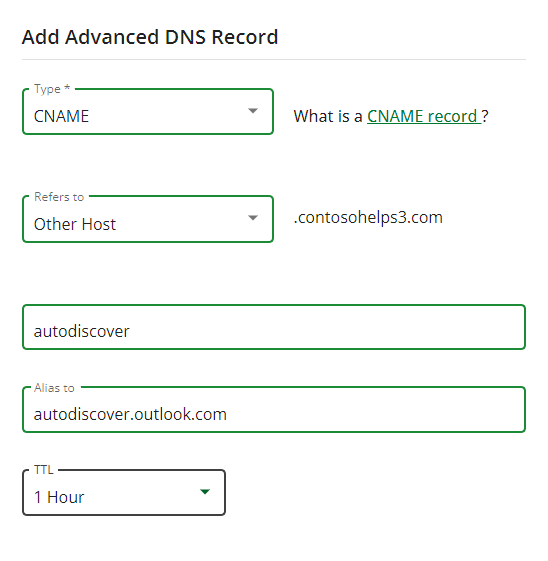
Valitse LISÄÄ.
Huomautus
Valitse perinteinen näkymä oikeasta yläkulmasta, jotta voit tarkastella luomaasi tietuetta.
Lisää toinen CNAME-tietue kopioimalla arvot taulukon toiselta riviltä.
Huomautus
DNS-muutokset tulevat yleensä voimaan noin 15 minuutissa. Joskus siihen menee kauemmin, jos päivitys tehdään Internetin DNS-järjestelmässä. Jos havaitset ongelmia esimerkiksi postinkulussa DNS-tietueiden lisäämisen jälkeen, katso lisätietoja artikkelista Ongelmien vianmääritys toimialueen nimen tai DNS-tietueiden muuttamisen jälkeen.
Lisäasetus: Intune ja Mobile Laitteiden hallinta Microsoft 365:lle
Tämän palvelun avulla voit suojata ja hallita etäyhteydellä mobiililaitteita, jotka muodostavat yhteyden toimialueeseen. Mobiili Laitteiden hallinta edellyttää 2 CNAME-tietuetta, jotta käyttäjät voivat rekisteröidä laitteita palveluun.
Lisää kaksi pakollista CNAME-tietuetta Mobile Laitteiden hallinta
Aloita siirtymällä Network Solutions -palvelun toimialueet-sivulle tämän linkin kautta. Sinua pyydetään kirjautumaan sisään.
Valitse aloitussivulla Toimialuenimet.
Valitse muokattavan toimialueen vieressä oleva valintaruutu.
Valitse Toiminnot-kohdasta kolme pisteen ruutua ja valitse sitten hallinta avattavasta luettelosta.
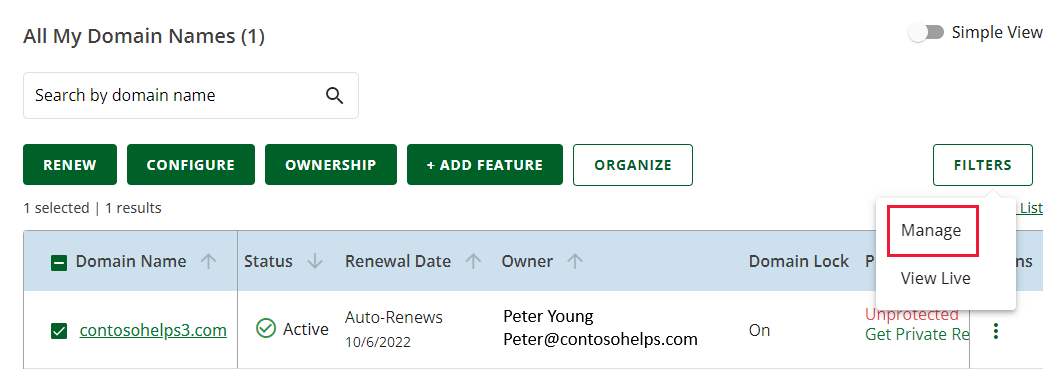
Valitse Lisätyökalut ja valitse sitten Kehittyneet DNS-tietueet -kohdan vieristä HALLITSE.
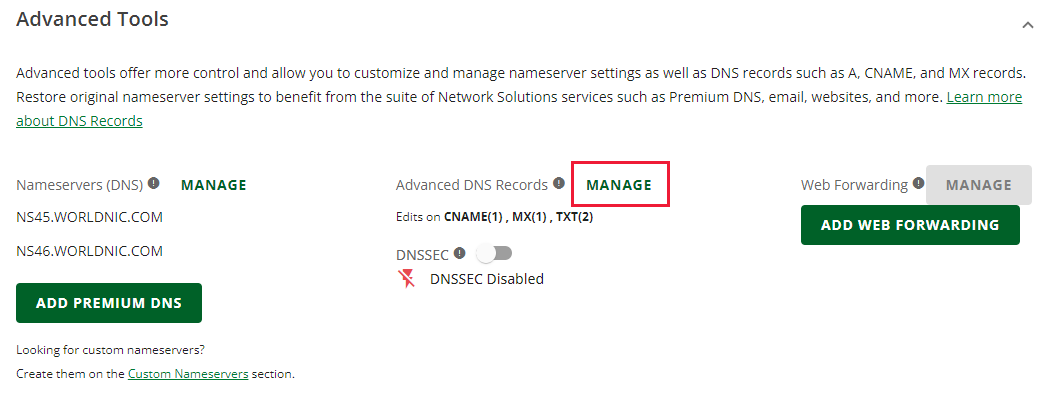
Sinun on ehkä valittava Jatka , jotta pääset Dns-lisätietueiden hallinta -sivulle.
Valitse Dns-tietueiden hallinta -sivulla +LISÄÄ TIETUE.
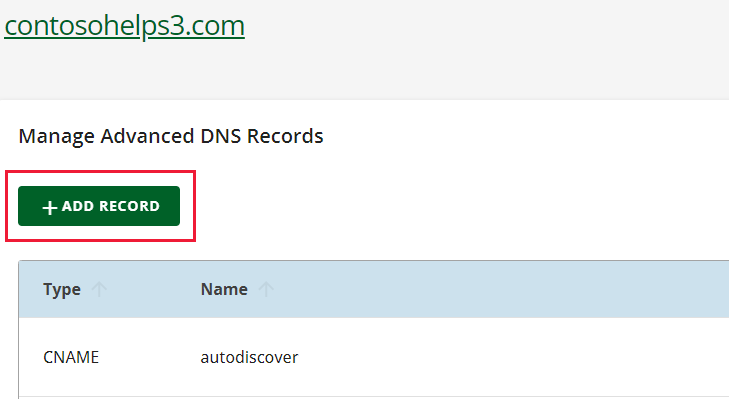
Valitse Tyyppi-kohdassaCNAME avattavasta luettelosta.
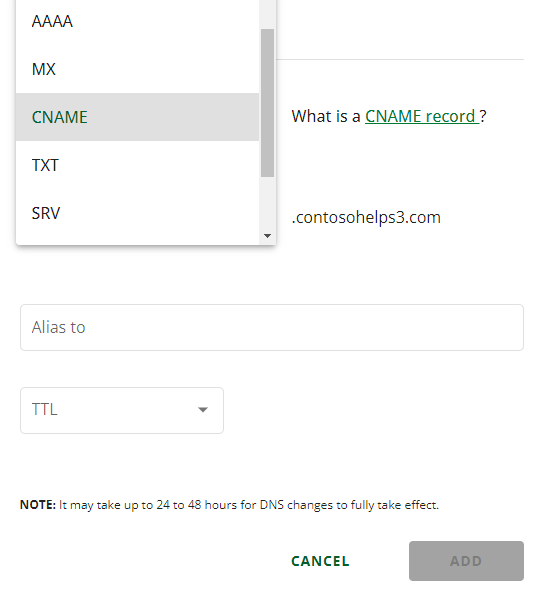
Kirjoita tai kopioi ja liitä arvot CNAME-tietueen ruutuihin seuraavasta taulukosta.
Kirjoita Viittaa kohteeseen Isäntänimi Alias kohteeseen Elinaika CNAME Muu isäntä enterpriseregistration enterpriseregistration.windows.net
Tämä arvo EI VOI päättyä pisteeseen (.)1 tunti CNAME Muu isäntä enterpriseenrollment enterpriseenrollment-s.manage.microsoft.com
Tämä arvo EI VOI päättyä pisteeseen (.)1 tunti 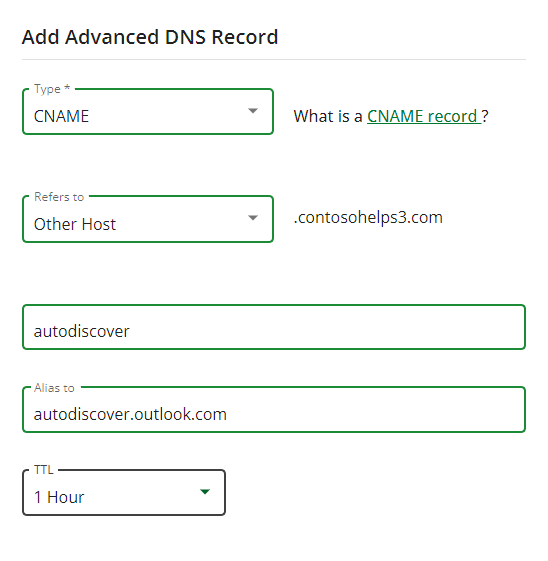
Valitse LISÄÄ.
Huomautus
Valitse perinteinen näkymä oikeasta yläkulmasta, jotta voit tarkastella luomaasi tietuetta.
Lisää toinen CNAME-tietue kopioimalla arvot taulukon toiselta riviltä.
Huomautus
DNS-muutokset tulevat yleensä voimaan noin 15 minuutissa. Joskus siihen menee kauemmin, jos päivitys tehdään Internetin DNS-järjestelmässä. Jos havaitset ongelmia esimerkiksi postinkulussa DNS-tietueiden lisäämisen jälkeen, katso lisätietoja artikkelista Ongelmien vianmääritys toimialueen nimen tai DNS-tietueiden muuttamisen jälkeen.